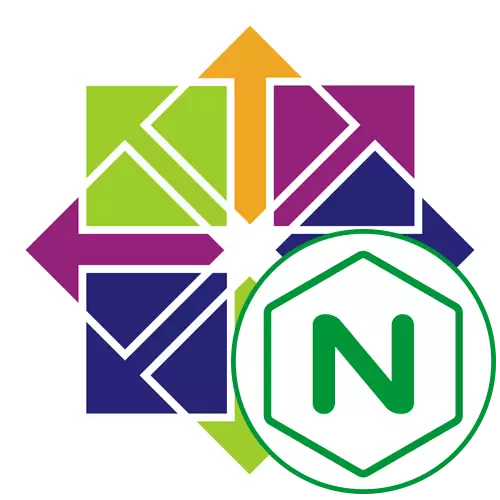
Nginx - popularni web server se aktivno koristi za održavanje stranice i razne aplikacije. To je moćan besplatan internet, koje uključuju sistemskim administratorima stvoriti lanac komponenti, stalno u interakciji jedni s drugima. Posebno često se instaliraju Nginx na CentOS 7, s obzirom da je jedan od popularnih distribucije servera. Danas želimo da vam kažem o ugradnji web servera, rekao je operativni sistem.
Instalirati Nginx na CentOS 7
Za sve dodatne akcije će se odvijati kroz "Terminal", a kao izvor preuzimanje, odlučili smo se na službene repozitorija distribucije. Cijeli proces će biti podijeljen u tri tematske faze, tako da čak i početnici korisnik može brzo shvatiti sve upute i dobiti svoj posao bez ikakvih problema.Korak 1: Dodajte Nginx u
Počnimo s najviše osnovne korake - instaliranje Nginx web server u operativnom sistemu. Kao što je ranije spomenuto, moramo za ovu konzolu i znanje pojedinih timova. Postupak je sljedeći:
- Otvorite "Terminal" pogodan za vas, na primjer, preko karticu "Favorites" u meniju aplikacije ili pritiskom na hotkey Ctrl + Alt + T.
- To bi trebao biti standardni obrazac komandom sudo yum install Epel-release, da pripremi operativni sistem za dalji dodatak novog paketa.
- Ova i sve naknadne manipulacije se izvode kao root, pa im je potrebno za potvrdu ulaska u novu liniju lozinke.
- Kada je obavijest o potrebi dodati novi paket Epel potvrdite postupak odabirom y.
- Nakon operacije, novi ulazni brzo. To bi trebalo pisati sudo yum install nginx, Nginx pokrenuti instalaciju iz standardne radnje.
- Još jednom potvrdili obavijest da dodate paket.
- Osim toga, to će biti primljeni i odmah se uvoze javni ključ. Međutim, to će se dogoditi tek nakon što izaberete pozitivan odgovor.



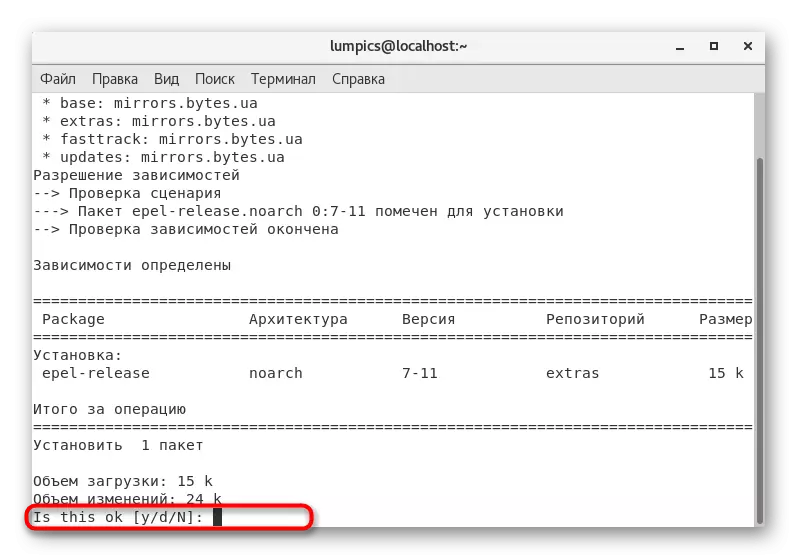
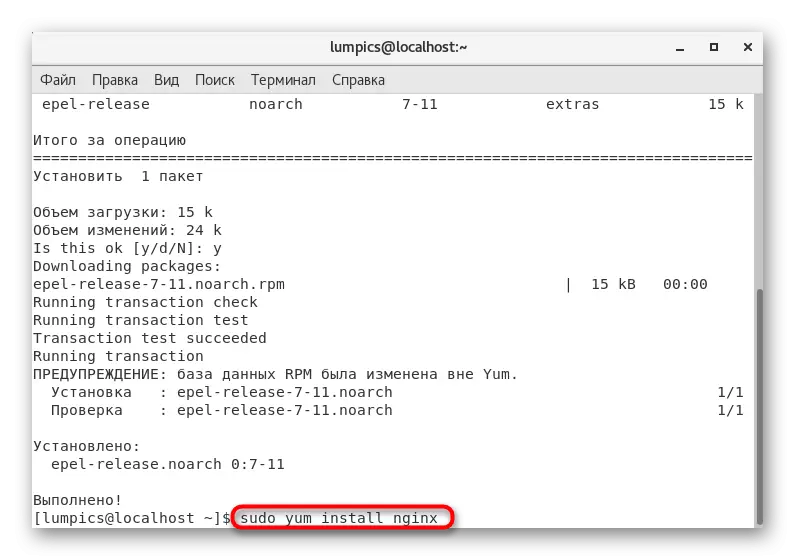


Ostaje samo da čekaju završetak instalacije. Nakon toga, na ekranu će se prikazati obavijest o uspješno poslovanje, što znači da možete preći na sljedeći korak.
Korak 2: Pokrenite web server
Nažalost, zadani Nginx se ne dodaje automatskom učitanju operativnog sistema, a također je u isključivanju, tako da ćete ove radnje trebati sami. Ne treba puno vremena, jer ćete morati ući u samo dva tima.
- Prva ima pogled na SYSTEMCTL START NINX i odgovoran je za pokretanje usluge za trenutnu sesiju.
- Nakon aktiviranja naredbe, pojavit će se skočni prozor sa provjerom autentičnosti. Ovdje unesite lozinku Superuseer i kliknite na Enter.
- Drugi redak SystemCL Enmogu potreban je Nginx da bi se dodao web poslužitelj koji se razmatraju na automatsko učitavanje.
- Takođe će se aktivirati tek nakon unosa lozinke.
- Da je sve uspješno prošlo, vidjet ćete informacije da je simbolička veza upravo stvorena. Ona je ona koja je odgovorna za pristup datoteci koja pokreće Nginx pri pokretanju novog sesije.
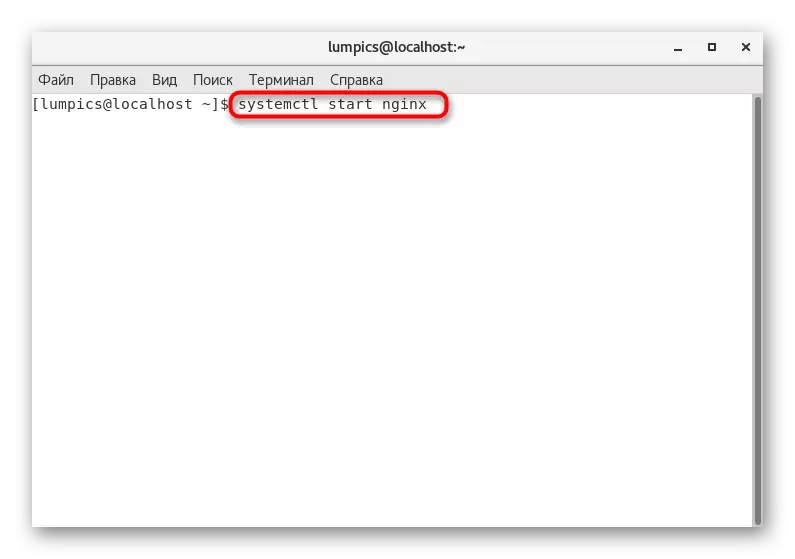
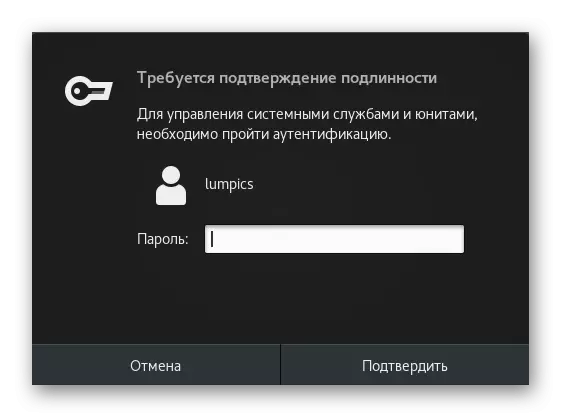
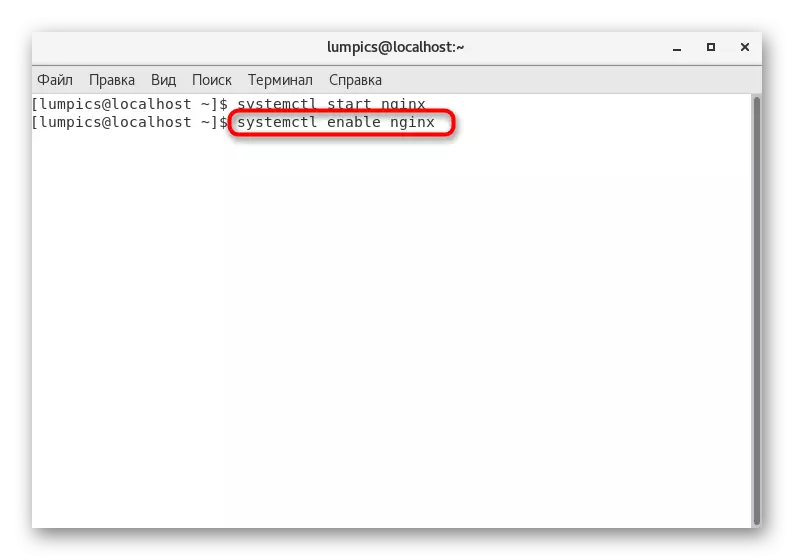


Korak 3: Dozvola za promet veb poslužitelja u zaštitnom zidu
Da biste konfigurirali ispravan rad instaliranog web servera, ostaje da uređuje prolazak prometa u zaštitnom zidu operativnog sistema. Uzeli smo za primjer aktivni vatrozid, ako koristite alternativu, morat ćete promijeniti naredbe koje vide trenutne uvjete.
- Otvorite "terminal" i unesite firewall-cmd --zone = javna --permanentna --dd-servis = http tamo.
- Ovu naredbu treba potvrditi i specificiranjem lozinke Supersera.
- Sada, kad ste vidjeli nizu "uspjeh", umetnite firewall-cmd --zone = javno --permanentne --dd-servis = https i kliknite na enter.
- Ostaje samo da se ponovo pokrene vatrozid tako da sve promjene stupaju na snagu, a provodi se kroz vatrozid-CMD --Reload.
- Nakon pojave na ekranu za prijavu uspjeha možete zatvoriti konzolu i prijeći na upotrebu web servera.





Upravo ste upoznati sa poef-po-korak Vodič za instaliranje NGINX-a u CentOS 7. Kao što vidite, nismo vidjeli informacije o globalnoj konfiguraciji, jer za sve korisnike će biti posebni i ovise o ličnim preferencijama. Te podatke nudimo čitanjem službene dokumentacije za sljedeću vezu.
Skočite na čitanje službene NINX dokumentacije
